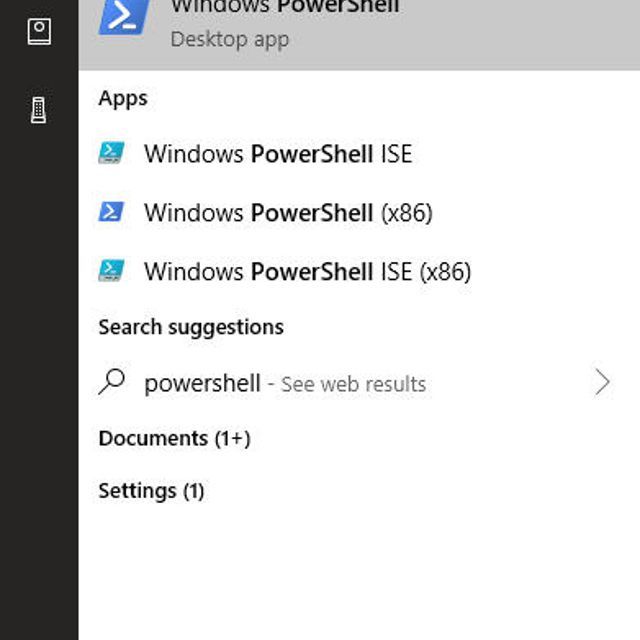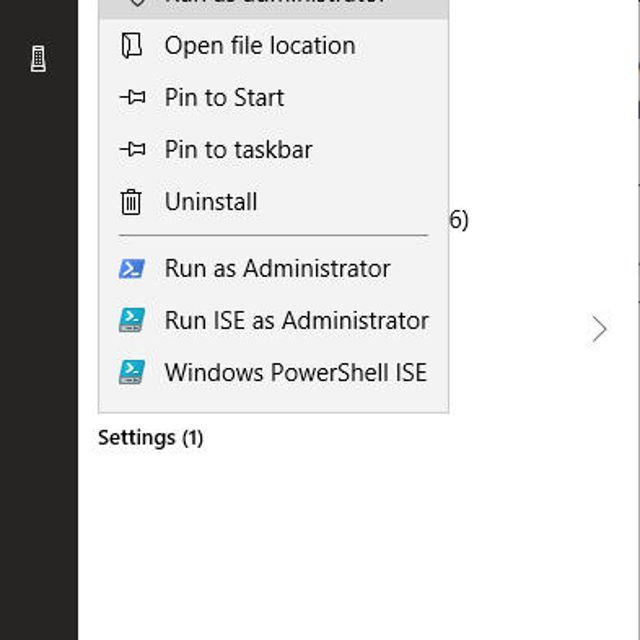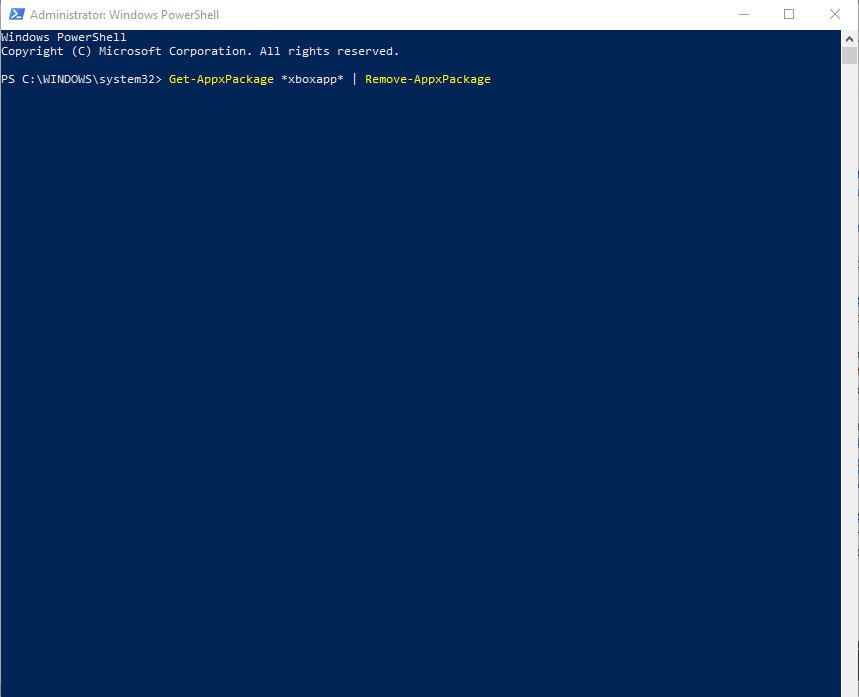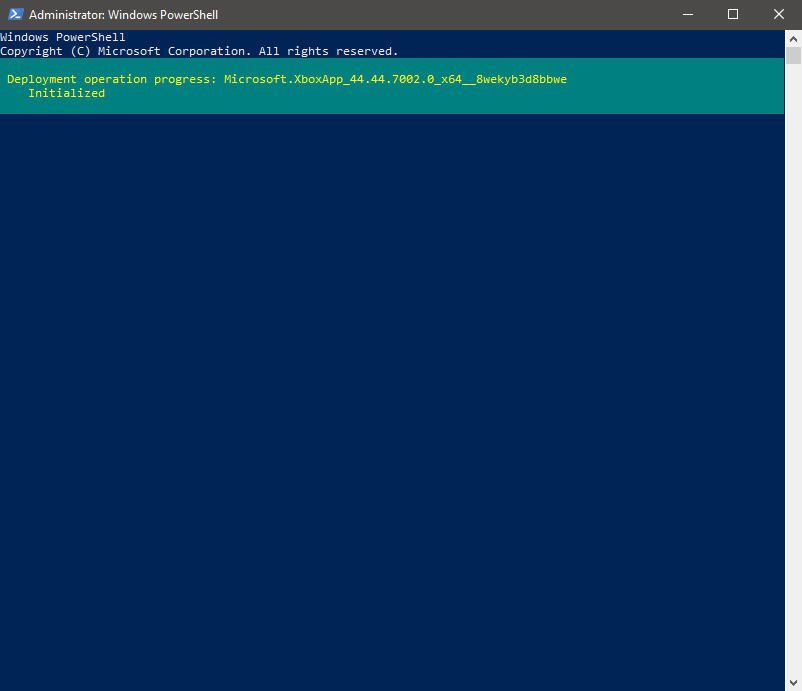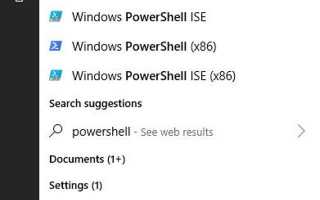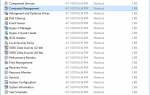Интегрированное приложение Xbox является полезным дополнением для консольных геймеров, облегчая соединение между вашим ПК и вашим Xbox One и позволяя вам видеть то, что играют ваши друзья, обмениваться живыми игровыми клипами и даже запускать определенные игры для нескольких устройств из Windows 10. Все это замечательно, если вы являетесь игроком Xbox, но если нет, то приложение — это просто пустая трата пространства и ресурсов на вашем компьютере.
Если вы попадаете в последнюю категорию, приложение Xbox можно удалить, выполнив действия, описанные ниже.
Удалите приложение Xbox в Windows 10
Вы можете удалить Xbox из Windows 10 через командную строку PowerShell.
Введите следующий текст в Windows Search поле, расположенное в левом нижнем углу экрана рядом с кнопкой «Пуск»: PowerShell

Когда появится всплывающее окно, щелкните правой кнопкой мыши на Windows PowerShell: настольное приложение опция, показанная под заголовком Best Match.
Меню должно появиться прямо под этой опцией. Выбрать Запустить от имени администратора.

Появится диалоговое окно контроля учетных записей Windows, в котором вас спросят, хотите ли вы, чтобы это приложение могло вносить изменения в ваше устройство. Нажмите на да.
Теперь должен появиться интерфейс Windows PowerShell, перекрывающий ваш рабочий стол. Введите в командной строке PowerShell следующую строку, представленную мигающим курсором, и нажмите Enter: Get-AppxPackage * xboxapp * | Remove-AppxPackage

Перед выполнением вышеуказанного шага убедитесь, что в строке заголовка интерфейса PowerShell указано «Администратор: Windows PowerShell», а не просто «Windows PowerShell». Если этого не произойдет, возможно, вы сделали что-то не так и вам нужно начать все сначала.
Теперь в окне PowerShell должно появиться сообщение о том, что операция выполняется. После завершения вы вернетесь на новую строку с командной строкой мигающего курсора. Закройте PowerShell, нажав на «X» в верхнем правом углу.

Приложение Xbox должно быть удалено с вашего ПК. Его можно переустановить в любое время через Microsoft Store.